Zastanawiasz jak otwierać pliki RAR na komputerze Mac? Możesz wyodrębnić pliki RAR za pomocą aplikacji Unarchiver Mac. Dowiedz się, jak otworzyć i rozpakować te pliki w tym nowym poście!
Spis treści: Część 1. Dlaczego nie mogę otworzyć plików RAR na komputerze Mac?Część 2. Który ekstraktor RAR jest najlepszy?Część 3. Jak wyodrębnić plik RAR na komputerze Mac przez terminal?Część 4. Jak otworzyć plik RAR na komputerze Mac Online?Część 5. Jaka jest różnica między plikami RAR i ZIP?Część 6. streszczenie
Część 1. Dlaczego nie mogę otworzyć plików RAR na komputerze Mac?
Co to jest plik RAR?
A pliki RAR lub znany również jako skompresowany plik Roshal Archive to kontener plików ze skompresowanymi plikami lub danymi w środku. Plik RAR został opracowany przez Eugene'a Roshala, rosyjskiego inżyniera oprogramowania. Stał się popularny w udostępnianiu i pobieraniu różnych rodzajów plików, ponieważ kompresuje zawartość folderu, aby uzyskać mniejszy rozmiar pliku.
Kompresja plików przyspiesza pobieranie i ułatwia udostępnianie plików. Niektóre pliki RAR mają hasła lub są szyfrowane w celu zabezpieczenia znajdujących się w nich plików. Zwykle można kompresować prawie wszystkie typy plików, w tym obrazy, dokumenty, filmy i oprogramowanie. Po otwarciu pliku RAR musisz wyodrębnić zawarte w nim dane, zanim będziesz mógł normalnie korzystać z plików. Ale jak otwierać pliki RAR na komputerze Mac?
Jednak RAR jest zastrzeżonym formatem archiwum, macOS nie może ich otwierać lokalnie, więc potrzebujesz aplikacji innej firmy do otwierania i wyodrębniania plików RAR i to właśnie omówimy w następnych częściach tego artykułu.

Część 2. Który ekstraktor RAR jest najlepszy?
Niestety Mac nie obsługuje formatu plików RAR. MacOS i OS X nie obsługują wbudowanego narzędzia do archiwizacji, które otwiera lub wyodrębnia pliki RAR. Mac obsługuje jednak kilka formatów plików: ZIP, GZIP i TAR.
WSKAZÓWKA: Jeśli chcesz użyj hasła do ochrony plików ZIP, po prostu sprawdź podany link.
PowerMyMac — Unarchiver
Na szczęście istnieje najlepszy ekstraktor RAR dla komputerów Mac, który można zainstalować na komputerze Mac w celu obsługi plików RAR. Takim programem jest tzw PowerMyMac - Unarchiwizator który z łatwością wyodrębnia pliki RAR na komputer Mac.
Oto proste kroki, jak otwierać pliki RAR na komputerze Mac za pomocą PowerMyMac:
- Wystarczy pobrać i uruchomić program
- Przejdź do menu Toolkit i wybierz Unarchiver
- Wybierz plik RAR, który chcesz otworzyć i rozpakować. Możesz także użyć metody przeciągnij i upuść.
- Kliknij Dekompresuj
- Poczekaj, aż proces się zakończy. Po zakończeniu dekompresji zobaczysz powiadomienie
- Wybierz ścieżkę dekompresji na komputerze Mac
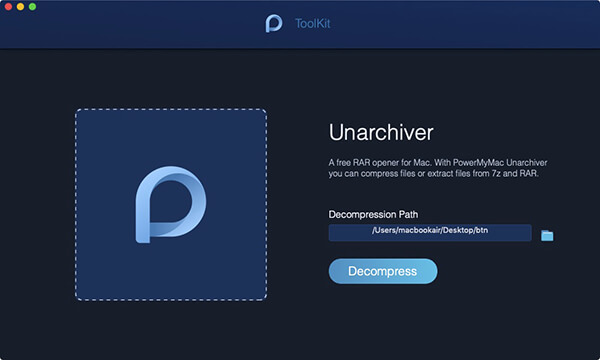
Wraz z PowerMyMac- Unarchiver, możesz bezpośrednio otwierać i rozpakowywać pliki .RAR i .7z na komputerze Mac, klikając dwukrotnie wskazówkę Picon (podobnie jak logo aplikacji). W Mac App Store jest mnóstwo aplikacji do unarchiveru, ale kilka z nich działa zgodnie z oczekiwaniami.
Co sprawia, że PowerMyMac – Unarchiver ekstra specjalne? Oferuje inne moduły wyłącznie dla twojego Maca. Może czyścić, optymalizować i rozwiązywać problemy z urządzeniem. Wszystkie te funkcje znajdują się w jednym programie.
-【Aktualizacja 2022】Aktualna wersja nie wspiera tymczasowo funkcję Unarchiver, ale w przyszłości zostanie wydane specjalne oprogramowanie obsługujące następującą funkcję. Możesz spróbować naszych Ostatnia wersja PowerMyMac za darmo.
PowerMyMac zapewnia najwyższą wydajność komputera Mac. Czyści i optymalizuje komputer Mac, usuwając mnóstwo niepotrzebnych plików, skanując duplikaty plików i odinstalowując niepotrzebne aplikacje, aby zwolnić więcej miejsca na dysku i przyspieszyć działanie komputera Mac.

Inne darmowe oprogramowanie Unarchiver
W sklepie Apple Store dostępne są bezpłatne aplikacje innych firm, które można pobrać i używać do otwierania plików RAR. Jednym z popularnych wyborów jest The Unarchiver. Jest to darmowy i łatwy w użyciu program, który wyodrębnia różne rodzaje plików archiwów, w tym RAR.
Jednak The Unarchiver obsługuje system Mac OS X 10.7 lub najnowszy. Jeśli posiadasz starszego Maca, możesz użyć starej wersji The Unarchiver z jego strony internetowej. Postępuj zgodnie z instrukcjami, jak otwierać pliki RAR na komputerze Mac za pomocą The Unarchiver:
- Pobierz i Unarchiver na Macu
- Znajdź plik RAR, który chcesz wyodrębnić
- Kliknij plik prawym przyciskiem myszy i wybierz Otwórz za pomocą – i wybierz The Unarchiver
- Jeśli chcesz wyodrębnić pliki, po prostu kliknij je dwukrotnie.
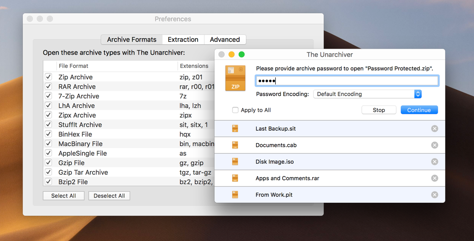
Włącz ustawienia zapory, aby uruchomić Unarchiver
Jeśli masz trudności z uruchomieniem dwóch zalecanych przez nas narzędzi do unarchiwizowania, rozwiąż je, włączając ustawienia zapory.
Zapora ogniowa: Zezwól określonym aplikacjom
- Przejdź do Preferencji systemowych, a następnie Bezpieczeństwo lub Bezpieczeństwo i prywatność. Wybierz Zaporę sieciową
- Wybierz dolną lewą ikonę kłódki i wprowadź nazwę administratora i hasło
- Kliknij Opcje zapory, a następnie przycisk Dodaj aplikację
- Wewnątrz aplikacji znajdź nazwę programu i kliknij Dodaj
- Kliknij OK, aby zamknąć i ponownie kliknij ikonę kłódki. Ma to zapobiec wszelkim dodatkowym zmianom.
Część 3. Jak wyodrębnić plik RAR na komputerze Mac przez terminal?
Ten przewodnik na temat otwierania plików RAR na komputerze Mac nauczy Cię, jak to zrobić za pomocą terminala. Poniżej znajdują się kroki, które należy wykonać, aby wyodrębnić plik RAR na komputerze Mac za pośrednictwem terminala:
- Zainstaluj pakiet unrar z pakietu Homebrew, wpisując polecenie bez kropki:
brew install unrar. - Następnie wpisz następujące polecenie w swoim terminalu bez ostatniej kropki:
unrar x file.rar. Część „file.rar” należy zastąpić ścieżką zawierającą nazwę pliku RAR, który chcesz wyodrębnić. - Opcjonalnym ruchem byłoby użycie innego polecenia, jeśli chcesz wyodrębnić plik RAR do określonej lokalizacji na komputerze z systemem macOS. Polecenie brzmi (bez ostatniej kropki bez kursywy):
unrar e file.rar /pathToExtractTo. Powinieneś zastąpić „file.rar” ścieżką (w tym nazwą pliku) pliku RAR, który chcesz wyodrębnić. Następnie zastąp polecenie „/pathToExtractTo” z lokalizacją, w której chcesz wyodrębnić pliki. - Na koniec naciśnij klawisz Enter.
To wszystko, ten przewodnik na temat otwierania plików RAR na komputerze Mac właśnie nauczył Cię, jak rozpakować komputer Mac za pomocą Terminala. Łatwe, prawda? Przejdźmy teraz do następnej sekcji.
Część 4. Jak otworzyć plik RAR na komputerze Mac Online?
Istnieją różne narzędzia, których możesz użyć, aby otworzyć RAR na komputerze Mac online. Poniżej niektóre z nich:
Narzędzie 01. UNRAR Online
Oto kroki, jak otwierać pliki RAR na komputerze Mac, które należy wykonać, korzystając z platformy UNRAR online:
- Przeciągnij plik lub kliknij przycisk przesyłania, aby umieścić plik RAR na serwerach platformy.
- Poczekaj na zakończenie procesu ekstrakcji.
- Pobierz powstałe pliki.
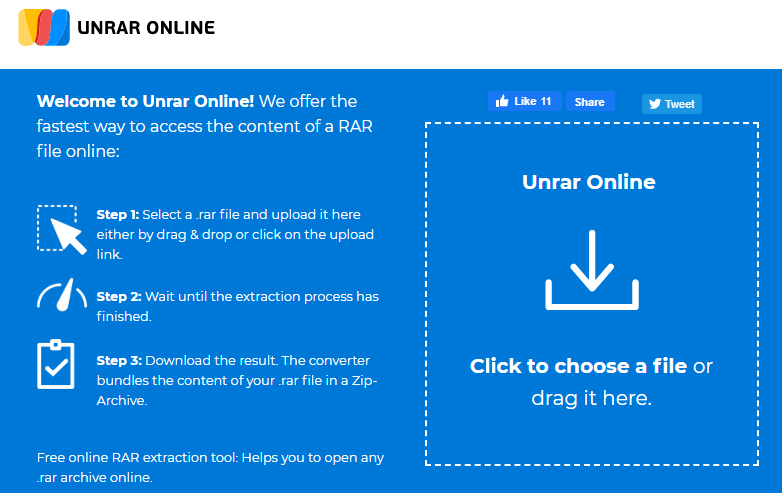
Narzędzie 02. Ekstraktor archiwum online
Archive Extractor umożliwia wyodrębnianie różnych skompresowanych plików, w tym plików RAR online. Aby z niego skorzystać, możesz wykonać następujące czynności:
- Wybierz plik z komputera. Możesz też przesłać, wklejając adres URL, pobierając z Dysku Google lub pobierając z Dropbox. Obsługiwane jest również przeciąganie i upuszczanie.
- Poczekaj na zakończenie procesu.
- Zapisz pliki na swoim komputerze.
Narzędzie 03. ezyZip
ezyZip to kolejne narzędzie, które może pomóc w otwieraniu plików RAR na komputerze Mac online. Oto kroki, które należy wykonać, aby z niego skorzystać:
- Wybierz plik, który chcesz wyodrębnić i prześlij go na platformę.
- Kliknij „Wyodrębnij”.
- Następnie zapisz różne pliki na swoim komputerze, klikając „Zapisz”.
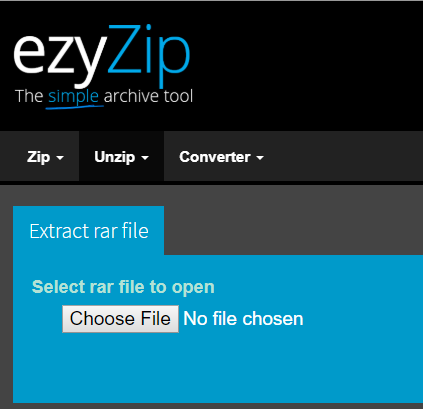
Narzędzie 04. Rozpakuj — online
To narzędzie może pomóc w otwieraniu plików RAR na komputerze Mac za pośrednictwem platformy internetowej. Za pomocą tego narzędzia można rozpakować do 200 MB. Oto kroki, jak otwierać pliki RAR na Macu online lub rozpakowywać pliki Mac z Unzip-Online:
- Kliknij „Rozpakuj pliki”. A następnie wybierz plik do przesłania.
- Kliknij przycisk „Rozpakuj plik”.
- Pobierz i zapisz pliki, klikając jego nazwę na wyświetlonej liście.
Część 5. Jaka jest różnica między plikami RAR i ZIP?
W rzeczywistości istnieje wiele formatów plików, których można użyć do pobierania plików. Myślę, że już wiesz, że istnieje wiele rodzajów formatów kompresji danych. Dwa popularne typy to pliki RAR i Plik zip.
Nie ma dużej różnicy między tymi dwoma formatami plików, z wyjątkiem rozszerzenia. Jednak plik Zip jest często używany w porównaniu z RAR. Założę się, że możesz to często zobaczyć podczas pobierania aplikacji lub oprogramowania oraz podczas wysyłania dużych plików.
Dzieje się tak, ponieważ większość systemów operacyjnych komputerów ma wbudowaną obsługę plików Zip, podczas gdy niektóre systemy operacyjne muszą pobierać programy obsługujące pliki RAR, takie jak MacOS. Ale wtedy RAR jest zwykle lepszy, jeśli chodzi o kompresję danych.
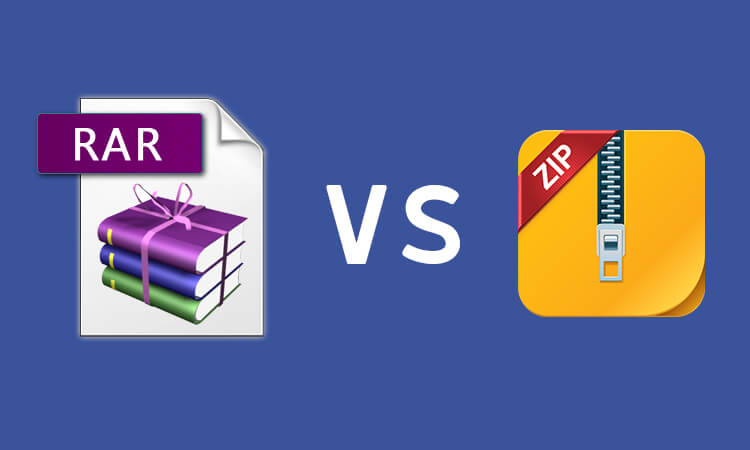
Zip a plik RAR
Plik ZIP to forma formatu archiwum obsługująca bezstratną kompresję danych. Może zawierać jeden lub więcej plików skompresowanych w głównym kontenerze. Pliki RAR, takie jak wspomnieliśmy, są gęstsze w porównaniu z formatem pliku ZIP. Obsługuje również archiwum wielotomowe, które może obsłużyć większą kompresję danych.
Większość archiwów widzianych w Internecie korzysta z formatu ZIP. Jeśli spróbujesz wysłać archiwum RAR do znajomego, może on nie być w stanie wyświetlić lub otworzyć zawartości, chyba że zainstaluje Unarchiver obsługujący pliki RAR.
Ograniczenia
Najbardziej zauważalną różnicą między plikiem Zip a plikiem RAR są ograniczenia rozmiaru pliku. Pliki ZIP mogą obsłużyć tylko do 2 GB danych, podczas gdy RAR może obsłużyć więcej. Poza tym pliki RAR są znacznie mniejsze w porównaniu do kompresji, co przyspiesza przesyłanie i pobieranie.
Bezpieczeństwo
Bezpieczeństwo zapewniane przez plik ZIP lub RAR zwykle zależy od programu użytego do zabezpieczenia. Pliki RAR mają silniejsze szyfrowanie AES-128 w porównaniu z plikiem ZIP. Dlatego większość ludzi i firm woli używać plików RAR zamiast ZIP lub innych formatów plików archiwów.
Część 6. streszczenie
Podsumowując to, co omówiliśmy, plik RAR to kolejna forma kompresji i szyfrowania danych, która zapewnia większe bezpieczeństwo i mniej ograniczeń.
Jednak pliki RAR nie są domyślnie instalowane na urządzeniach Mac, więc musimy korzystać z programów innych firm, abyśmy mogli otwierać, przeglądać i wyodrębniać pliki. Dobrze, że PowerMyMac- Unarchiver ma wbudowaną funkcję obsługującą kompresję i dekompresję plików RAR. Możesz także skorzystać z narzędzi online lub przez Terminal.
Mam nadzieję, że wyjaśniło to zamieszanie jak otwierać pliki RAR na komputerze Mac jak również jego zastosowanie i funkcję.




Jack Miller2020-10-09 09:26:18
Plik RAR służy do przechowywania innych plików w środku, jest to skompresowany folder, jeśli chcesz otworzyć pliki RAR, musisz go UNRAR